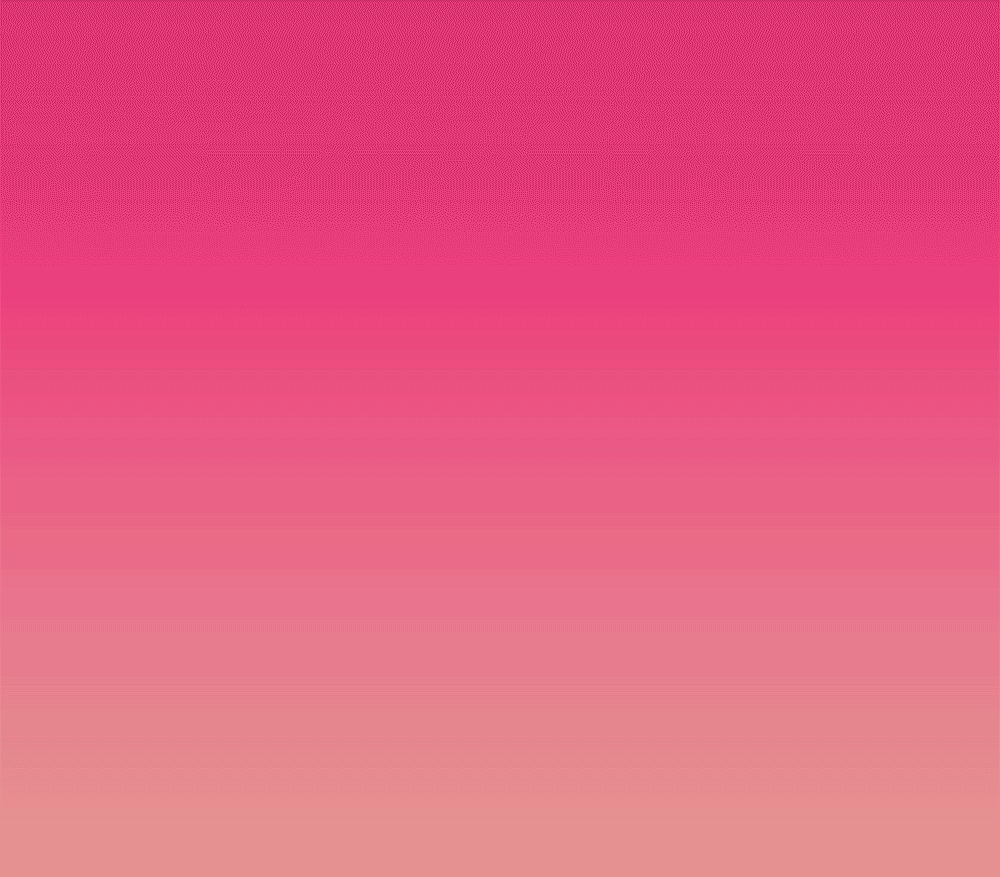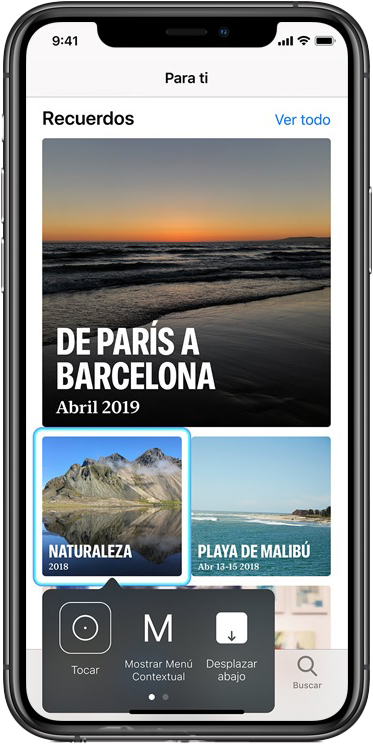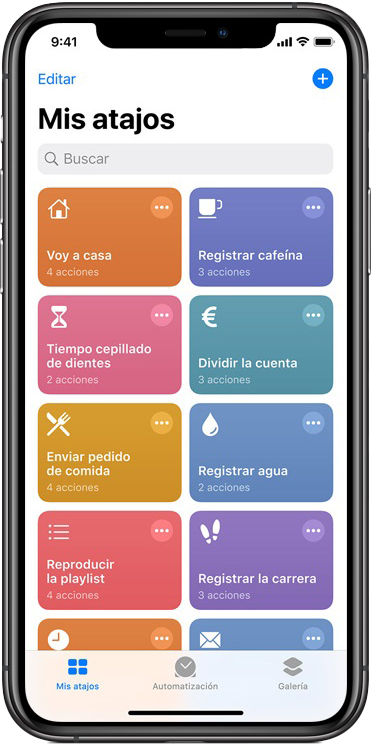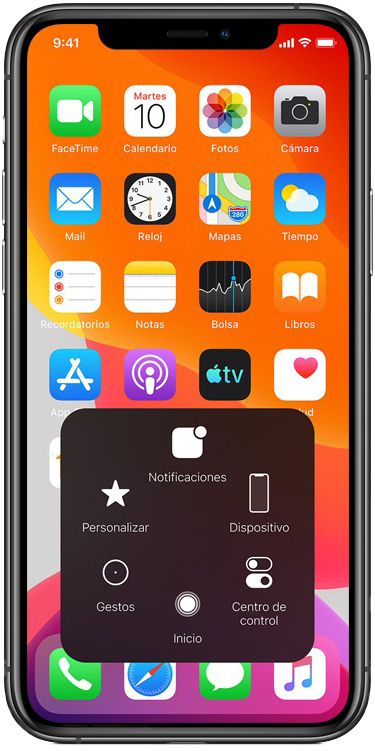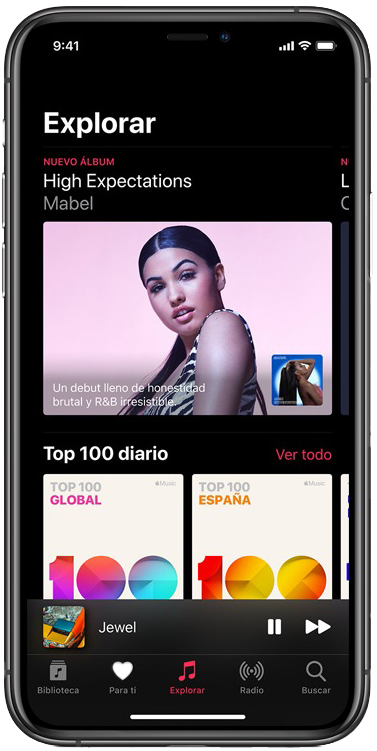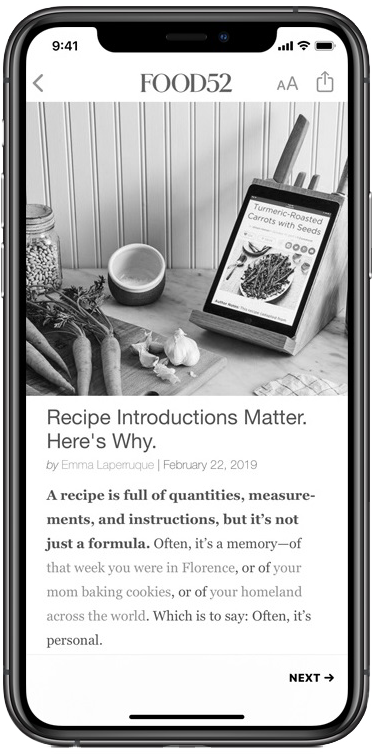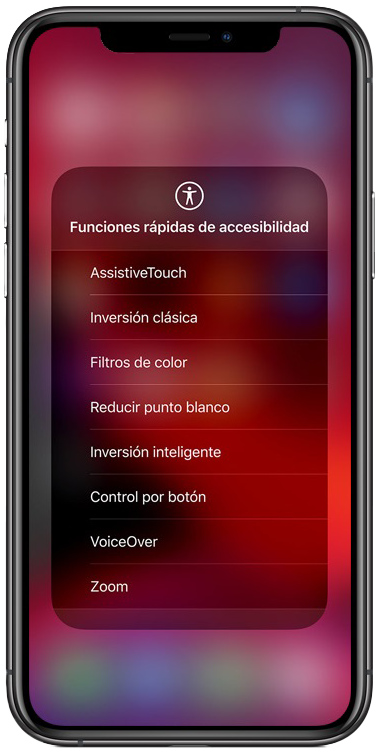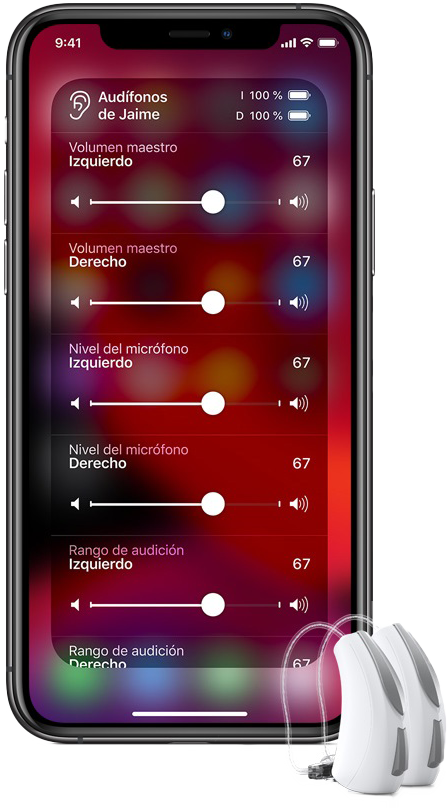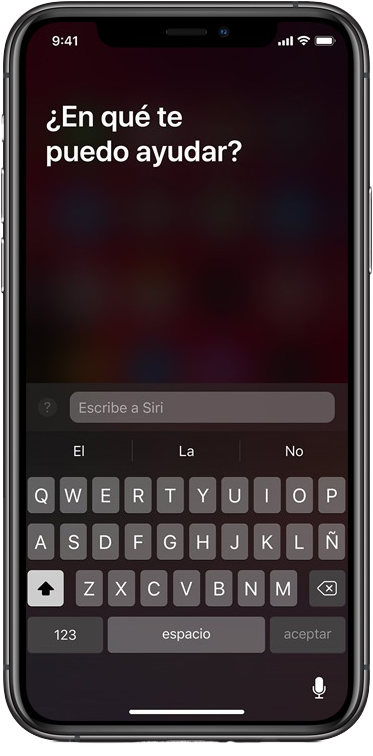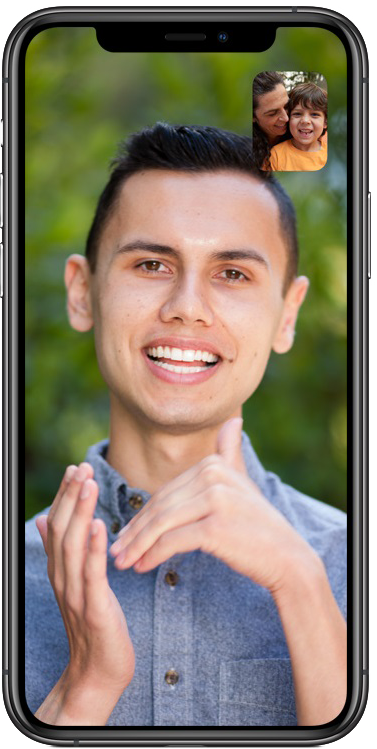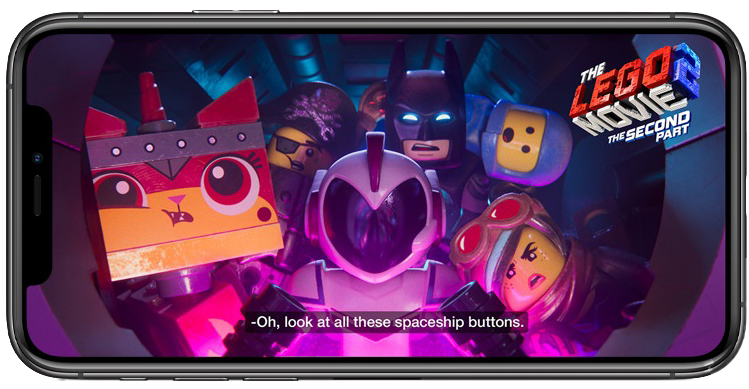Accesibilidad en Iphone
| Control por BotónToca y pellizca la pantalla. Sin tocarla ni pellizcarla. iOS incluye Control por Botón, una tecnología de accesibilidad muy eficaz para personas con distintos grados de limitación física y motora. Control por Botón permite recorrer de forma secuencial los elementos de la pantalla y realizar acciones específicas con diversos equipos de control por Bluetooth. También tiene prestaciones que facilitan su uso, como la predicción ampliada de palabras y un menú de reproducción de contenidos multimedia. Tanto los principiantes como los usuarios avanzados pueden personalizar Control por Botón simplificando las acciones existentes o creando otras nuevas. |

Accesibilidad Iphone

Accesibilidad en Iphone

Accesibilidad en Iphone

Accesibilidad en Iphone

Visión
El modo oscuro aplica un nuevo esquema de colores oscuros a todos los elementos de la pantalla para que te centres en lo importante. En condiciones de poca luz, es más fácil leer un texto claro sobre un fondo oscuro en apps como Mail, Lector de Safari y Calendario. Además, las preferencias de Accesibilidad para aumentar el contraste y reducir la transparencia también funcionan cuando está activado el modo oscuro. |

Visión
iOS permite invertir colores, reducir el punto blanco, activar la escala de grises o aplicar filtros de color para ayudar a los usuarios que tienen daltonismo u otras dificultades visuales. Puedes elegir un preajuste estándar o configurar con precisión el tinte y el matiz del color para disfrutar de la visualización perfecta para ti. Gracias al ajuste Inversión de Colores Inteligente, iOS detecta los contenidos multimedia con colores oscuros y los invierte sin que afecte al aspecto de imágenes, vídeos y algunas apps. Una vez configurados los filtros, los ajustes se aplican a todo el contenido del iPhone. |

Visión
La prestación Lupa te acerca lo que quieres ver. Utiliza la cámara del iPhone para aumentar el tamaño de todo lo que enfocas y así ver los detalles con mayor nitidez. Usa el flash para iluminar el objeto, ajusta los filtros para distinguir mejor los colores o haz una foto para obtener un primer plano fijo. |
Si te cuesta ver el texto en tu iPhone, puedes usar Leer Pantalla para que te lea en voz alta emails, mensajes de iMessage, páginas web y libros. Solo tienes que activar Leer Pantalla y deslizar dos dedos hacia abajo desde la parte superior de la pantalla, o pedirle a Siri que lo active para que te lea todo el contenido de la página. También puedes configurar el dialecto y la velocidad del habla, y elegir que las palabras, frases o palabras dentro de frases aparezcan resaltadas a medida que se pronuncian. Y el nuevo controlador de lectura viene con la prestación Leer al Tocar para un control ultrapreciso. |

Visión
Acceso rápido a tus prestaciones favoritas. El Centro de Control es totalmente personalizable para que puedas poner y quitar funciones rápidas de las herramientas y ajustes que más usas. De este modo, puedes añadir un enlace rápido a Lupa para tenerla siempre a mano o una opción para cambiar el tamaño del texto sobre la marcha sin salir de la app que estás usando. También puedes activar Acceso Guiado o ver todas las Funciones Rápidas de Accesibilidad que has activado. |

Audición
Made for iPhone»Diseñados para funcionar. Allí donde vayas. Apple ha trabajado con los mejores fabricantes con el objetivo de crear audífonos y procesadores de sonido específicamente diseñados para el iPhone y el iPad. Estos dispositivos de audición avanzados ofrecen una calidad de sonido excelente, incluyen muchas prestaciones útiles y son tan fáciles de configurar y usar como cualquier otro dispositivo Bluetooth. Para acceder a las prestaciones y ajustes de un dispositivo enlazado, solo hay que pulsar tres veces el botón de inicio. Podrás ver el nivel de batería y regular el volumen derecho e izquierdo, juntos o por separado. Y aplicar al instante los preajustes ambientales recomendados por tu audiólogo cuando salgas al exterior o entres en lugares ruidosos, como restaurantes, sin necesidad un mando a distancia adicional. |

Audición
Haz y recibe llamadas TTY con tu iPhone. iOS te permite hacer y recibir llamadas TTY directamente desde el iPhone sin utilizar un equipo específico. Las transcripciones se guardan en el historial de llamadas de la app Teléfono. Incluso hay un teclado especial con teclas de función rápida para mensajes habituales de teletipo, como «Adiós» y «Adelante». Alertas visuales y con vibración Mira tus alertas. O siéntelas. Cada vez que sucede algo, el iPhone te lo hace saber de forma muy perceptible. Te avisa con alertas visuales y vibración de las llamadas de teléfono y FaceTime, de los mensajes nuevos, correos entrantes y salientes y eventos del calendario. Puedes establecer que se dispare el flash LED cada vez que recibas una llamada o una alerta, o que se muestre una foto de la persona que te está llamando. Elige entre los distintos tipos de vibración o crea los tuyos propios |

Audición
Tus signos llegan a cualquier rincón del planeta. Capta cualquier gesto y expresión facial, desde una ceja levantada hasta una sonrisa de oreja a oreja. Gracias a su vídeo de alta calidad y su gran velocidad de fotogramas, FaceTime es una forma fantástica de hablar mediante lengua de signos. Y como viene de serie en el Mac, iPhone, iPad y iPod touch, puedes conectarte con otros usuarios de iOS, iPadOS y macOS del otro lado de la calle o en las antípodas. Dilo con palabras, fotos, emoticonos y mucho más. Con iMessage puedes empezar una conversación sin necesidad de pronunciar ni oír una sola palabra. Envía los mensajes que quieras a un iPhone, iPad, iPod touch, Apple Watch o Mac. O utiliza la mensajería en grupo si quieres hablar con varias personas a la vez. También puedes compartir fotos, vídeos, ubicaciones y enlaces, o enviar un emoticono. |